
Alterar a apresentação dos gráficos na aplicação Bolsa no Mac
Na aplicação Bolsa no Mac, pode alterar a forma como os gráficos apresentam os dados relativos a diferentes períodos de tempo.
Alterar o intervalo de tempo mostrado num gráfico
Pode optar por ver os dados históricos de um símbolo relativos a 1 dia (1d), 1 semana (1s), 1 mês (1m), 3 meses (3m), 6 meses (6m), até à data, 1 ano (1a), 2 anos (2a), 5 anos (5a), 10 anos (10a) ou o histórico completo (tudo).
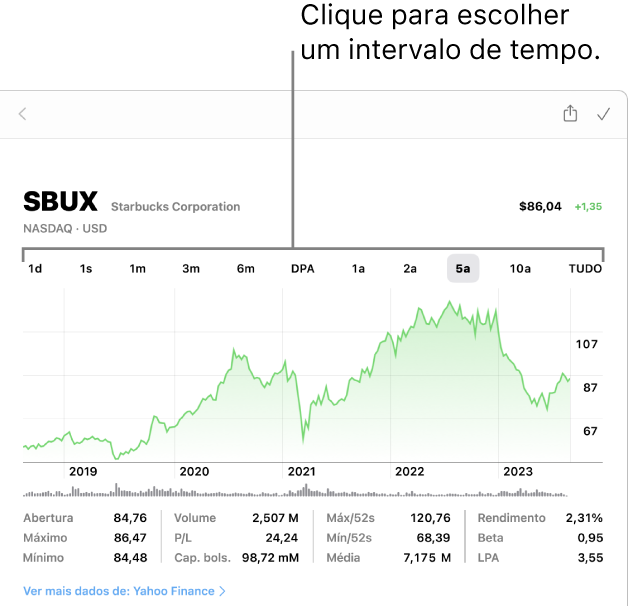
Na aplicação Bolsa
 no Mac, clique num símbolo de ticker numa lista de ações.
no Mac, clique num símbolo de ticker numa lista de ações.Clique numa opção no seletor do intervalo de tempo, na parte superior do gráfico.
O intervalo de tempo escolhido surge realçado no seletor.
Se alterar o intervalo de tempo, a alteração é aplicada a todos os símbolos. Por exemplo, se mudar o intervalo de tempo para 1m e depois selecionar outro símbolo, o respetivo gráfico também passa a apresentar os dados de 1m.
Ver no gráfico os dados de um dado momento

Na aplicação Bolsa
 no Mac, clique num símbolo de ticker numa lista de ações.
no Mac, clique num símbolo de ticker numa lista de ações.Escolha um intervalo de tempo no seletor, na parte superior do gráfico.
Terá de selecionar um intervalo de tempo que inclua a data que pretende ver no gráfico. Por exemplo, caso queira ver uma data anterior a 30 dias, selecione um intervalo de tempo de pelo menos três meses no seletor.
Mova o cursor sobre o gráfico.
Se o seletor do intervalo de tempo estiver definido como 1d ou 1s, a data, hora e cotação são apresentadas acima do gráfico. No caso de outros intervalos de tempo, são apresentadas a data e a cotação.
A informação é atualizada enquanto move o cursor pelo gráfico.
Ver no gráfico os dados de um intervalo de tempo personalizado
O intervalo de tempo escolhido é realçado com uma cor mais escura para ser mais fácil de identificar no gráfico.

Na aplicação Bolsa
 no Mac, clique num símbolo de ticker numa lista de ações.
no Mac, clique num símbolo de ticker numa lista de ações.Escolha um intervalo de tempo no seletor, na parte superior do gráfico.
Terá de selecionar um intervalo de tempo que inclua a data que pretende ver no gráfico. Por exemplo, caso queira ver uma data anterior a 30 dias, selecione um intervalo de tempo de pelo menos 3 meses no seletor.
No gráfico, clique no início do intervalo e arraste até ao fim do intervalo.
Também pode clicar no fim do intervalo e, em seguida, arrastar até ao início do intervalo.
O intervalo personalizado é apresentado até soltar o cursor.
O início e fim do intervalo de tempo selecionado, assim como a variação de preço e percentual, são apresentados acima do gráfico.